上一篇
性能优化 笔记本升级win11后变卡?教你五招轻松提升性能
- 问答
- 2025-09-02 20:06:55
- 2
📅【2025-09】信息参考更新
嘿,是不是最近手痒升级了Windows 11,结果发现你的笔记本像老牛拉车一样慢?😫 别急,这事儿太常见了!微软每次大更新总得整点“惊喜”,但咱们有办法治!今天我就来分享五招亲测有效的性能优化技巧,让你的电脑重新飞起来~🚀
🔍 先来唠唠:为啥升级后变卡?
其实啊,Win11虽然界面酷炫、功能更强,但对硬件要求也高了点儿,尤其是老笔记本,可能驱动没跟上、后台服务狂吃资源,或者系统自己在那儿“偷偷忙活”……别慌,下面这几招轻松搞定!
✨ 第一招:调整视觉效果,颜值换速度
Win11的动画和特效虽然帅,但特别耗资源!尤其是配置不高的笔记本,关掉它们立马流畅~
- 操作步骤:
- 按
Win + S搜索“性能选项”,选择“调整Windows的外观和性能”。 - 在弹窗里选“调整为最佳性能”,点应用!
立马感觉电脑轻快了~如果嫌界面太丑,可以手动勾选“平滑屏幕字体”和“显示缩略图”,平衡颜值和速度✅
- 按
🧹 第二招:清理启动项,拒绝拖后腿
开机慢?用着卡?多半是开机自启软件太多了!有些软件升级后默认开机启动,必须收拾它!
- 操作步骤:
Ctrl + Shift + Esc打开任务管理器,点“启动应用”标签。- 把不需要的软件右键“禁用”!比如什么云盘、音乐软件,用的时候再开就行~
重启一下,开机速度快一倍⏰
🔄 第三招:检查驱动兼容性,告别卡顿冲突
Win11升级后驱动不兼容是常事!尤其是显卡和芯片组驱动,没搞好直接卡成PPT~
- 操作步骤:
- 按
Win + X选“设备管理器”。 - 重点看显卡、磁盘驱动器、处理器有没有黄色叹号❌
- 去笔记本官网(比如联想、戴尔)下载最新Win11驱动,手动安装!
2025年很多厂商都推送了兼容驱动,更新完立马顺滑~✨
- 按
🎮 第四招:游戏党必看!显卡模式别选错
如果你用的是双显卡笔记本(独显+核显),Win11有时候会“傻傻分不清”,导致游戏或软件卡顿!
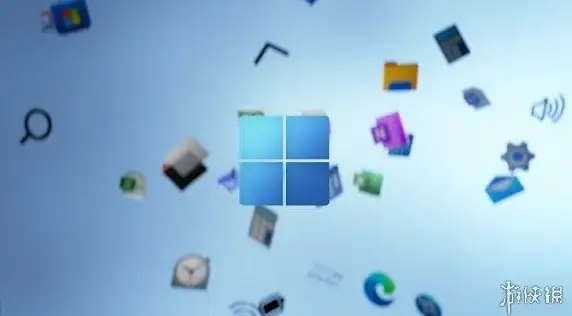
- 操作步骤:
- 右键桌面选“显示设置” → 图形设置。
- 把常用软件和游戏添加进来,并设置为“高性能”(独显模式)。
再打开游戏,帧率直接起飞🎯
⚙️ 第五招:终极省电大招——电源模式切换
Win11为了省电,默认可能限制性能!尤其是续航本,插电和不插电性能差超多~

- 操作步骤:
- 右下角电池图标右键 → 电源模式,选“最佳性能”!
- 插电使用更爽~如果怕耗电,可以用“平衡”模式兼顾一下🔋
💡 额外附赠:一键清理缓存小技巧
用久了临时文件巨占空间?Win11自带清理工具超方便!
- 按
Win + R输入cleanmgr,选C盘勾选“临时文件”,一键清理就行~
✅
调整视觉效果 + 清理启动项 + 更新驱动 + 显卡设置 + 电源模式!这五招下来,别说Win11了,Win12你都扛得住😎 赶紧试试,别忘了回来告诉我效果如何~🌟
(如果还是卡,可能是硬件太老了……考虑加个内存条或者换SSD?2025年这两样价格都挺香哒!)

本文由 耿良骥 于2025-09-02发表在【云服务器提供商】,文中图片由(耿良骥)上传,本平台仅提供信息存储服务;作者观点、意见不代表本站立场,如有侵权,请联系我们删除;若有图片侵权,请您准备原始证明材料和公证书后联系我方删除!
本文链接:https://xdh.7tqx.com/wenda/825293.html









发表评论